Vitajte vo vašom prvom kroku do sveta ZBrush! V tomto návode vám ukážem menu štruktúry v programe ZBrush, aby ste sa rýchlo zorientovali a mohli efektívne realizovať vaše kreatívne projekty. ZBrush je silný nástroj pre 3D modelovanie a digitálne sochárstvo, ale užívateľské rozhranie môže na prvý pohľad pôsobiť mätúco. Preto vám priblížim hlavné funkcie a zobrazenia, aby ste mohli bez problémov začať pracovať na vašom prvom projekte v ZBrush.
Najdôležitejšie poznatky
ZBrush ponúka jedinečnú menu štruktúru, ktorá sa líši od väčšiny bežných softvérových programov. Systém je usporiadaný abecedne a obsahuje špeciálne oblasti ako Lightbox a rôzne podmenu. Naučíte sa, ako efektívne využívať tieto prvky a prispôsobiť ich, aby ste optimalizovali svoj pracovný postup.
Krok za krokom návod
Najprv je dôležité otvoriť ZBrush. Pri prvom spustení uvidíte predvolené zobrazenie. Tu je váš prvý screenshot z tohto kroku.
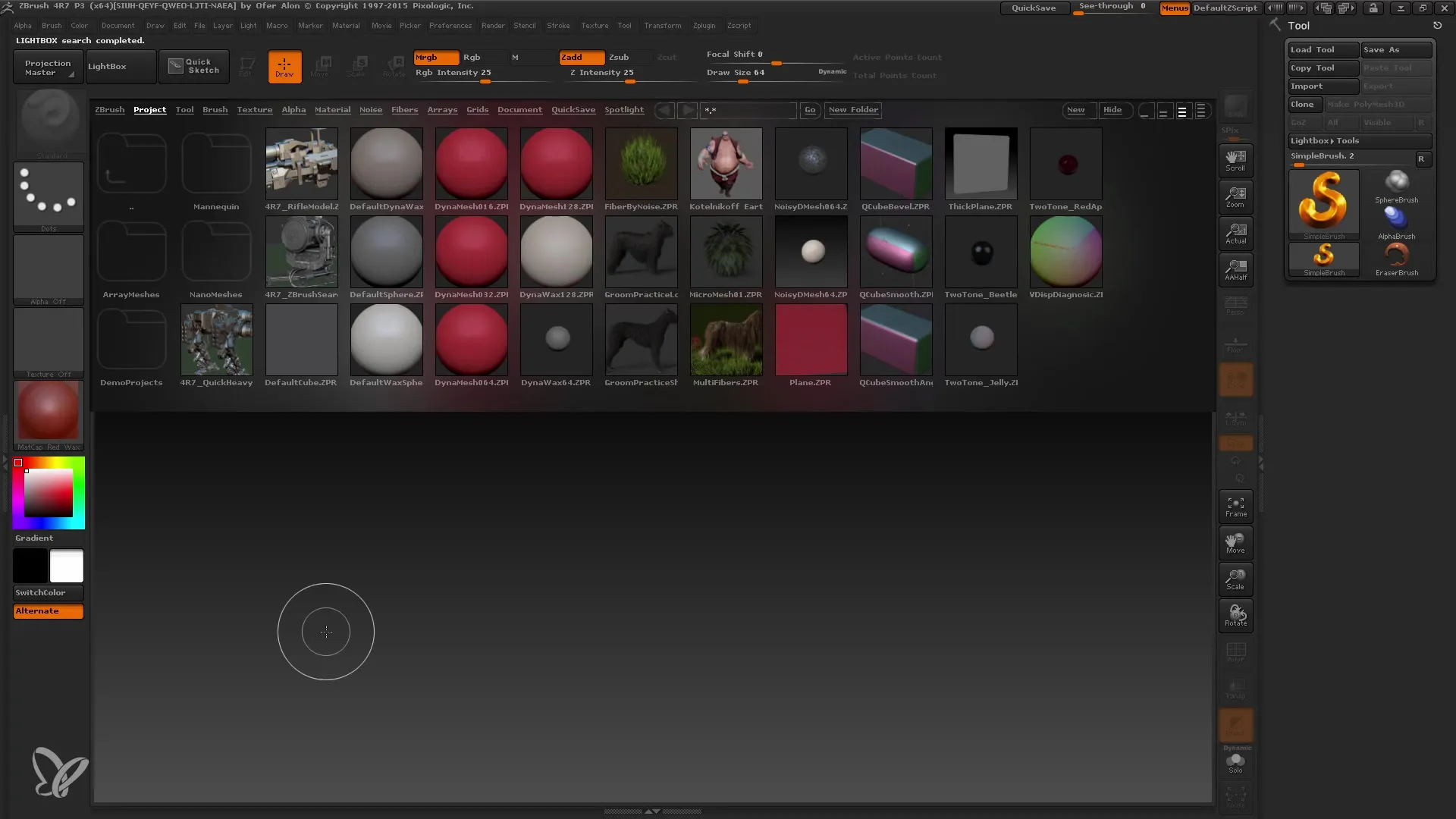
Teraz uvidíte navigačnú lištu hore a veľkú oblasť v strede, ktorá predstavuje Lightbox. Pod ňou je pracovná plocha. Tu dostanete prvý pohľad na užívateľské rozhranie. Toto predvolené zobrazenie sa vám tiež zobrazí pri budúcich spusteniach. Rýchlo si všimnete, že užívateľské rozhranie je prispôsobiteľné, ale na začiatok sa zameriame na štandardnú verziu.
Špeciálnou pozornosťou je skutočnosť, že väčšina označení v ZBrush je v angličtine. Bohužiaľ, neexistuje nemecká verzia ZBrush, čo na začiatku môže byť výzvou. Avšak mnohé termíny ako "Subtool" alebo "Alphas" sú špecifické pre tento softvér a je rozumné si zvyknúť na anglické označenia, pretože sa používajú aj v tutoriáloch. Preto budeme v tomto tréningu používať anglické termíny.
Dôležité je tiež poznamenať, že menu v ZBrush sú veľmi vnořené. Napríklad pri otvorení menu "Tool" si všimnete, že obsahuje mnoho podmenu ako "Subtools" alebo "Geometry". To znamená, že musíte pristupovať k rôznym úrovňam navigácie, aby ste našli určité funkcie. Je dôležité vedieť, ako sa presúvať medzi týmito podmenu.

Ďalšou dôležitou poznámkou je, že v ZBrush môžete navigovať medzi podmenu pomocou šípiek hore a dole. Bohužiaľ, nie je tu funkcia rolovania myšou, čo na začiatku môže byť zvyknutie. Štruktúra menu vám však umožní nájsť všetko potrebné. Môžete otvárať a zatvárať podmenu. Vyžaduje si to trochu cviku, ale časom sa naučíte.

Ak chcete mať viacero menu súčasne otvorených, môžete ich prispôsobiť a zoradiť. V ZBrush máte možnosť zarovnať menu na okraj obrazovky. Stačí stlačiť šípku s kruhom, aby ste menu upevnili a umiestnili ich tam, kde ich najviac potrebujete. Týmto spôsobom získate viac miesta pri práci a umožní vám lepšie organizovať vaše často používané funkcie.

Zaujímavou funkciou je, že môžete minimalizovať menu namiesto toho, aby ste ich úplne zavreli. Takto zostanú k dispozícii na pozadí a môžete na ne rýchlo znova pristupovať, keď ich budete potrebovať. Toto je obzvlášť užitočné, ak pracujete s rôznymi materiálmi a nástrojmi a chcete si udržať prehľad.

Nakoniec ponúka ZBrush flexibilný užívateľský rozhranie, ktoré sa dá ľahko prispôsobiť podľa tvojich potrieb. Kedykoľvek môžeš pridať alebo odstrániť menu podľa svojho pracovného štýlu. Tým ti umožní vytvoriť pracovné prostredie, ktoré najlepšie funguje pre teba.
Zhrnutie
ZBrush poskytuje jedinečné a prispôsobiteľné užívateľské rozhranie, ktoré ti umožňuje efektívne využívať svoje nástroje a funkcie. Postupne sme preskúmali menu štruktúry a dôležité oblasti ako Lightbox, ktoré ti pomôžu pri tvojej práci. S časom sa zorientuješ v tomto štruktúrovanom prostredí a budeš môcť vytvoriť vlastný pracovný postup.
Časté otázky
Ako otvorím Lightbox?Stlač kláves s čiarkou na klávesnici, aby sa otvorila alebo zatvorila Lightbox.
Môžem prispôsobiť menu štruktúru ZBrush?Áno, môžeš upravovať, minimalizovať a prispôsobovať menu, aby si optimalizoval svoj osobný pracovný postup.
Existuje nemecká verzia ZBrush?Bohužiaľ, momentálne neexistuje nemecká verzia ZBrush.
Ako navigujem v podmenu ZBrush?Môžeš navigovať v podmenu pomocou šípiek hore a dole na klávesnici.
Ako otvorím viacero menu naraz?Môžeš prispôsobovať a usporiadavať menu tlačidlom so šípkou a kruhom.


